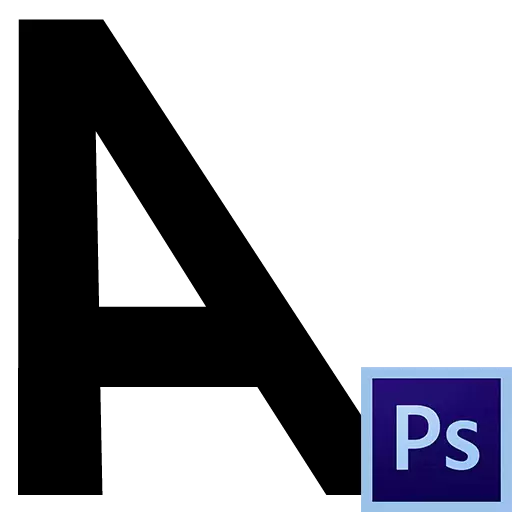
Die Erstellung und Bearbeitung von Texten in Photoshop ist nicht schwierig. TRUE, es gibt eins "aber": Sie müssen bestimmte Kenntnisse und Fähigkeiten haben. All dies können Sie bekommen, studieren Sie die Lektionen auf Photoshop auf unserer Website. Wir widmen derselben Lektion einem der Arten der Textverarbeitung - geneigte Zeichnung. Darüber hinaus erzeugen wir einen gekrümmten Text auf der Arbeitsschaltung.
Geneigter Text
Sie können den Text auf zwei Arten in Photoshop neigten: durch die Figureneinstellungs-Palette oder mit der kostenlosen Transformationsfunktion "Tilt". Der Text kann auf den ersten Weg nur in einem begrenzten Winkel gekippt werden, der zweite begrenzt uns nicht.Methode 1: Palettensymbol
Über diese Palette wird in der Lektion detailliert beschrieben, um den Text in Photoshop zu bearbeiten. Es enthält verschiedene feine Schriftarteinstellungen.
Lektion: Erstellen und bearbeiten Sie Texte in Photoshop
Im Palettenfenster können Sie eine Schriftart auswählen, die in Ihrem Set (Italic) geneigte Glyphen hat, oder verwenden Sie die entsprechende Schaltfläche ("Pseudokustik"). Darüber hinaus können Sie mit dieser Taste die Cursing-Schrift spülen.

Methode 2: Neigen
Bei diesem Verfahren wird die freie Transformationsfunktion namens "Tilt" genutzt.
1. Drücken Sie auf der Textebene die Tastenkombination Strg + T.
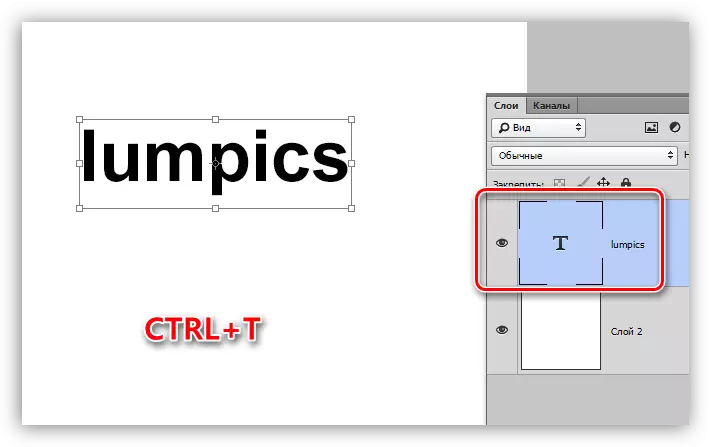
2. Klausel PCM überall in der Leinwand und wählen Sie den Punkt "Tilt".
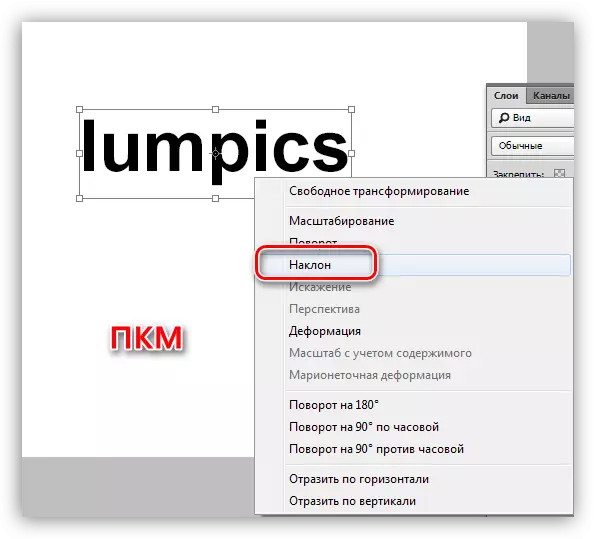
3. Die Neigung des Textes wird mit der oberen oder unteren Markerzeile durchgeführt.
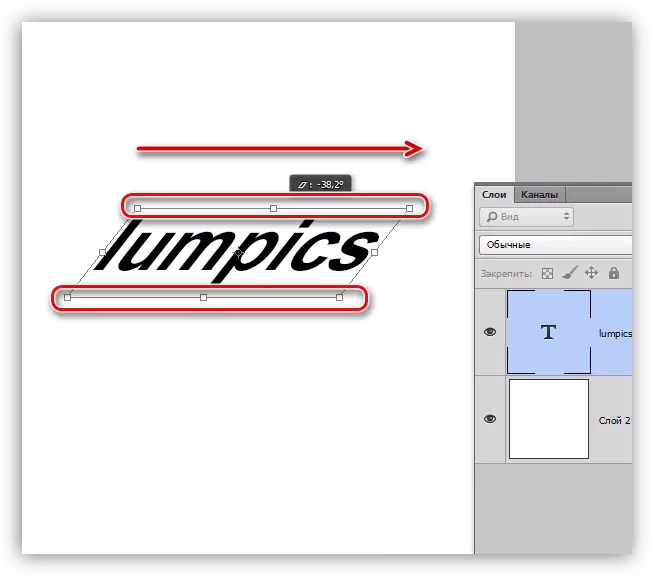
Gekrümmter Text
Um den gekrümmten Text zu erstellen, benötigen wir mit dem Stiftwerkzeug eine funktionierende Umrisse.
Lektion: Stiftwerkzeug in Photoshop - Theorie und Praxis
1. Zeichnen Sie die Arbeitskontur mit dem Stift.
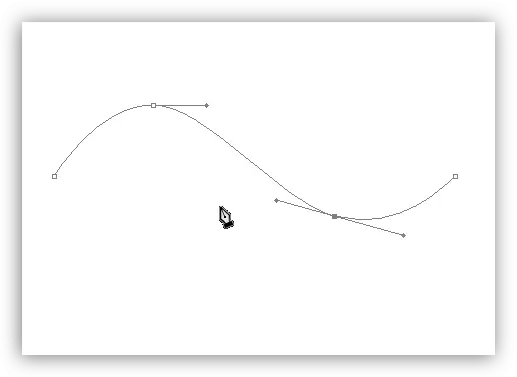
2. Nehmen Sie das Tool "Horizontal Text" und fassen Sie den Cursor an der Kontur zusammen. Das Signal an die Tatsache, dass Sie den Text schreiben können, besteht darin, den Cursortyp zu ändern. Es sollte eine wellenförmige Linie erscheinen.
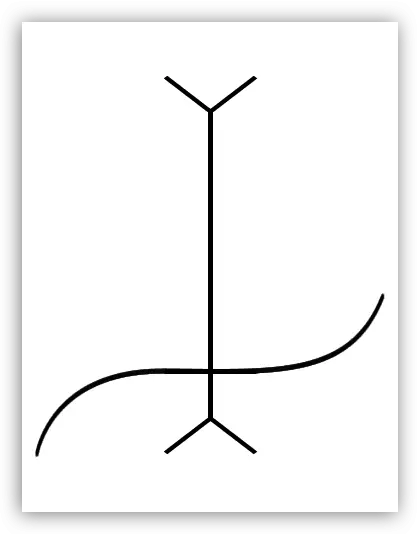
3. Wir legen den Cursor und schreiben den erforderlichen Text.
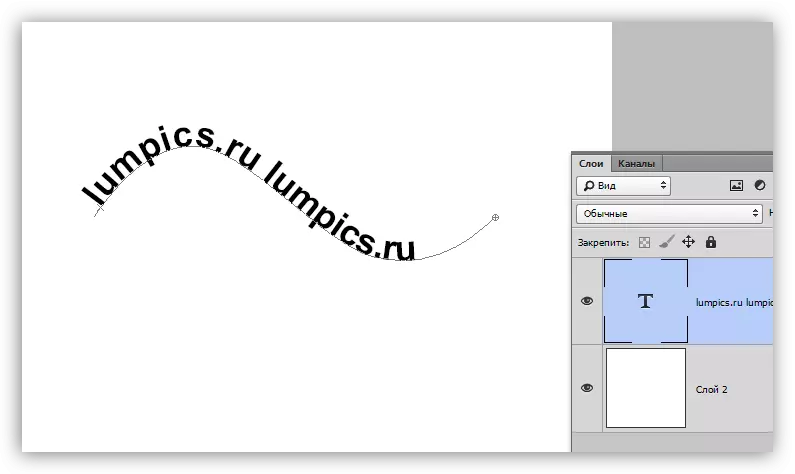
In dieser Lektion haben wir mehrere Möglichkeiten untersucht, geneigte sowie gekrümmte Text zu erstellen.
Wenn Sie planen, Site-Design zu entwickeln, beachten Sie, dass Sie in dieser Arbeit in dieser Arbeit nur den ersten Weg der Neigung des Textes verwenden können, und ohne die "pseudo-freie Schaltfläche", da dies keine Standard-Schrift-Inschrift ist.
